Langkah awal dalam menggunakan MS Word adalah membuka aplikasi tersebut terlebih dahulu. Ada beberapa cara dalam membuka Microsoft Word dari cara yang biasa digunakan hingga cara cepat yang lebih efisien. Sebagai pemula, kita harus mengetahui semua cara tersebut supaya bisa menggunakannya pada berbagai kondisi.
Ingin tahu apa saja caranya? Ikuti langkah-langkahnya berikut! Tapi sebelumnya pastikan di komputer atau laptop kita sudah terinstal aplikasi MS Word. Kita mulai dari cara yang umum digunakan.
Membuka Microsoft Word dari Start Menu
Cara ini adalah cara yang banyak digunakan oleh pengguna yaitu melalui Start menu yang ada pada Windows. Pada praktik ini saya menggunakan Windows 10 dengan MS Word 2013. Namun sebenarnya langkah-langkahnya adalah sama, hanya saja nama aplikasinya yang berbeda. Untuk lebih jelasnya silahkan simak langkah-langkahnya di bawah ini.
Berikut ini adalah cara membuka Microsoft Word dari Start Menu Windows.
- Klik tombol Start, yang ada pada pojok kiri bawah tampilan dekstop. Saat start menu terbuka, kita akan melihat semua yang telah terinstall. Aplikasi tersebut urut berdasarkan abjad.
- Scroll ke bawah dan buka Folder Microsoft Office 2013.
- Klik Word 2013 untuk pengguna Word 2013. Sedangkan untuk versi Word 2007, 2010, 2016, dan 2019 silahkan menyesuaikan dengan nama aplikasinya.
- Tunggu hingga program aplikasi tampil. Saat sudah tampil maka software siap digunakan.
Membuka MS Word melalui Icon Shortcut di Desktop
Shortcut artinya adalah jalan pintas. Jadi cara ini adalah cara cepat untuk menuju aplikasi yang akan kita buka. Pada tampilan dekstop terdapat berbagai macam icon aplikasi yang sudah terinstall. Kita hanya perlu klik 2 kali icon tersebut (double click).
Berikut adalah langkah-langkah membuka Microsoft Word melalui icon shortcut di desktop Windows.
- Buka desktop laptop atau komputer anda.
- Cari icon bernama Word 2013 yang berwarna khas didominasi oleh warna biru dan bergambarkan huruf W.
- Lalu klik 2x secara cepat icon aplikasi tersebut untuk membuka program Microsoft Word. Lalu tunggu hingga aplikasi tampil.
- Selain dengan klik kiri 2x, bisa juga dengan klik kanan pada icon ms word di dekstop. Lalu klik Open.
Menjalankan Microsoft Word Melalui Taskbar
Taskbar adalah salah satu bagian di dalam GUI sistem operasi yang biasanya terletak di bawah untuk menampung berbagai shortcut dan untuk menampilkan berbagai software yang sedang dijalankan. Pada tampilan dekstop terdapat berbagai macam icon aplikasi yang sudah terinstall. Kita hanya perlu klik 1 kali icon tersebut yang berada pada Taskbar.
Berikut adalah cara menjalankan microsoft word melalui Taskbar.
- Klik 1x pada icon Word 2013
- Tunggu hingga program aplikasi tampil. Saat sudah tampil maka software siap digunakan.
Membuat Dokumen Baru di Microsoft Word
Sebelumnya kita harus membuka terlebih dahulu aplikasi MS Word menggunakan salah satu cara di atas. Kita bisa menggunakan cara yang kita suka dan yang menurut kita paling mudah.
Berikut ini adalah cara membuat dokumen baru di MS Word.
- Buka aplikasi MS Word dengan cara yang sebelumnya telah dijelaskan.
- Klik pada Blank document.
- Kemudian kita akan dibawa ke dalam tampilan halaman baru yang masih kosong.
Penutup
Dari semua cara di atas, shortcut icon di desktop adalah cara yang paling cepat. Kita hanya perlu double click shortcut maka aplikasi akan ditampilkan. Namun jika kita tidak suka dengan adanya banyak icon shortcut di desktop maka membuka MS Word melalui start menu adalah cara yang paling tepat. Setelah belajar MS Word tentang membuka dan menjalankan aplikasi ini maka kita sudah bisa mulai mengetik. Silahkan simak materi selanjutnya.




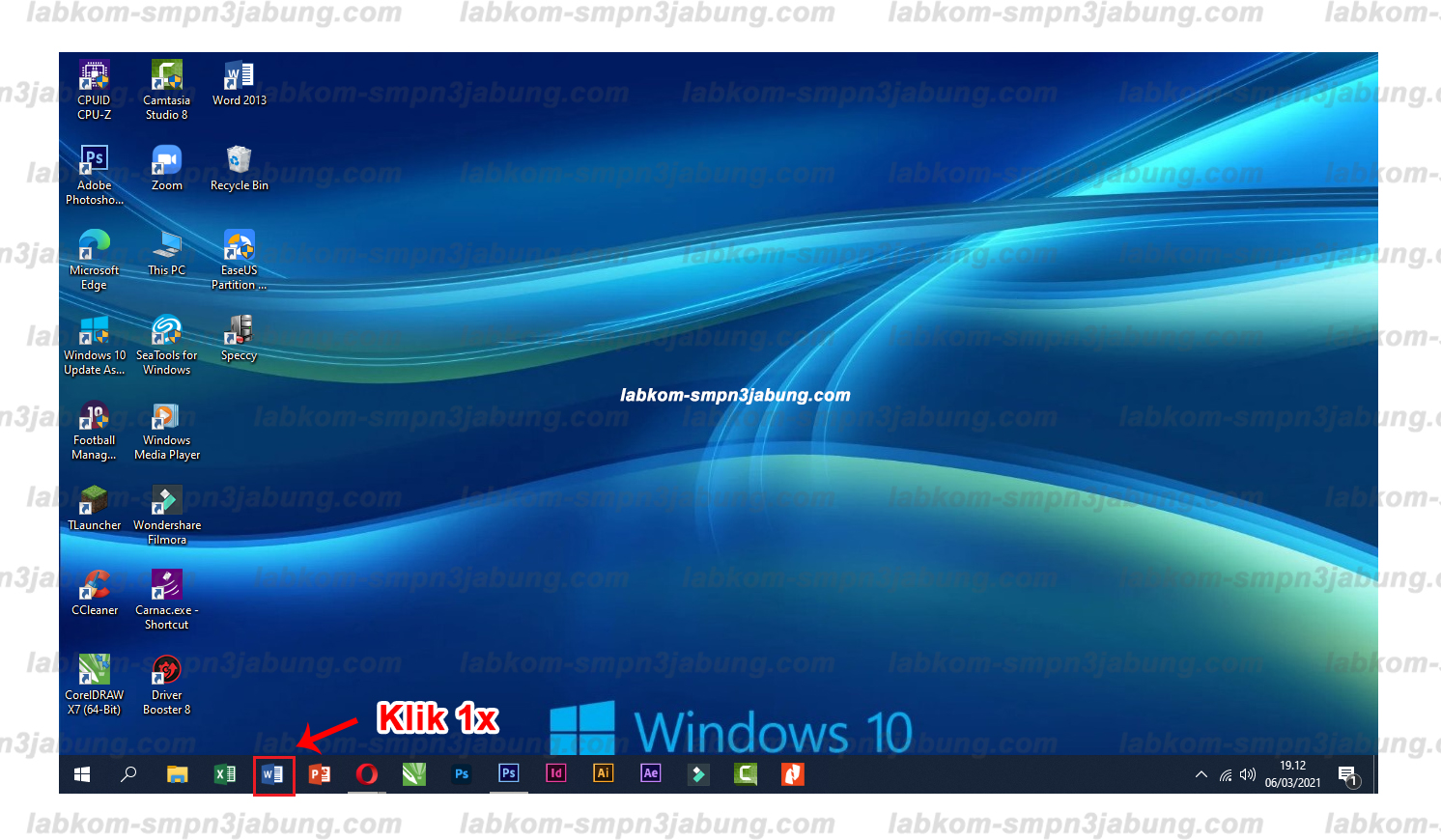








0 Comments: